The Beginning
荣耀10怎么开启分屏模式,荣耀10分屏方法教程,荣耀10有一个分屏多任务的功能,可以让你同时操作两个软件而互不影响,接下来小编为大家介绍荣耀10手机的分屏教程。
荣耀10分屏方法教程
指关节启动分屏:
首先进入【设置】 >【智能辅助】>【手势控制】>【分屏手势】,打开“分屏手势”开关。
打开支持分屏的应用后,竖屏情况下,指关节横向划过屏幕画一,横屏情况下,纵向划过屏幕即可开启分屏。
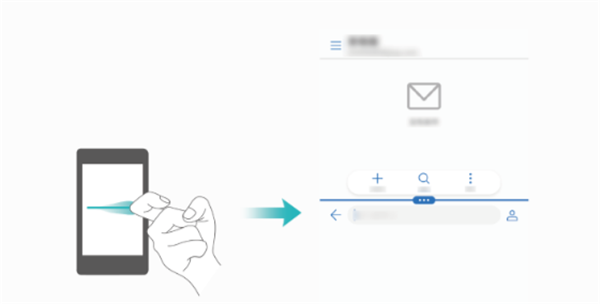
长按多任务方快建:
先去设置-导航栏-开启屏幕内的虚拟按键,打开支持分屏的应用后,长按方快建即可启用分屏。
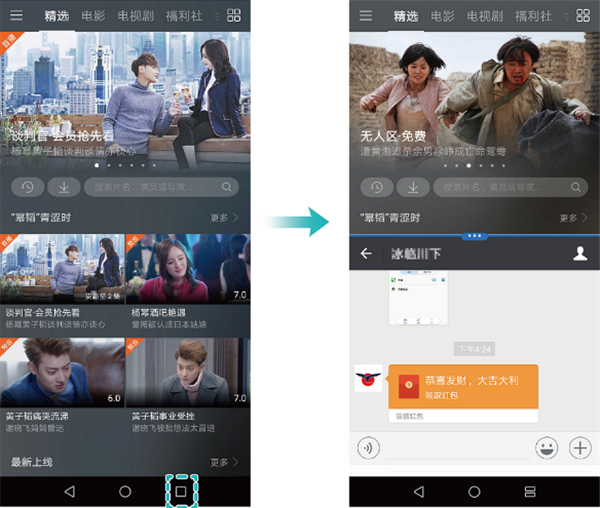
双指上划启动分屏:
打开支持分屏的应用后,双指从屏幕底部上划启动分屏。
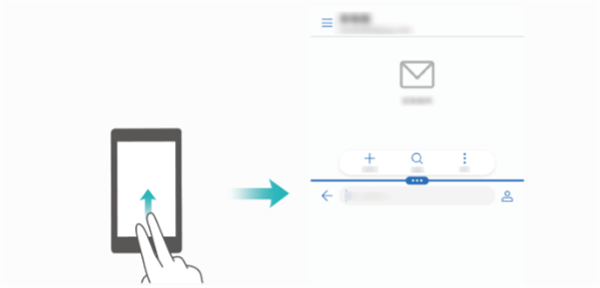
退出分屏方法:
在分屏模式下点击中间的半圆形带 三个点的按键,然后点击X即可退出分屏模式
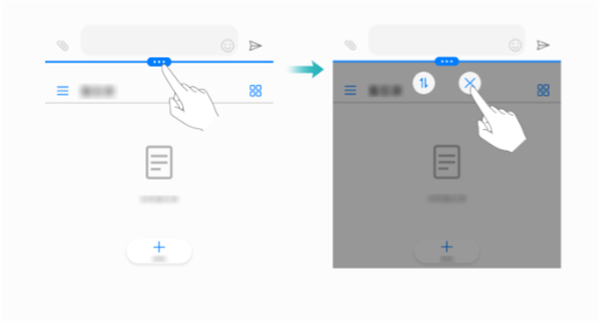
[荣耀10怎么关闭后台程序]
[荣耀10支持面部解锁吗]
[荣耀10支持快充吗]
[荣耀10怎么隐藏屏幕刘海]
THE END





